Land Rover SDD software download URL
http://diagnosticdelivery.jlrext.com/idscentral
Full SDD Software Installation file
Required when the SDD Machine does not have the previous SDD software installed.
https://jlrvci.blogspot.com
Land Rover SDD software download URL
http://diagnosticdelivery.jlrext.com/idscentral
Full SDD Software Installation file
Required when the SDD Machine does not have the previous SDD software installed.
ICOM Next Wireless diagnostic
1.Set router wireless, wireless SSID name:ISAP,password:autosvs12345
2.Set ICOM NEXT A wireless, connected to the router,
wireless SSID name:ISAP,password:autosvs12345,
(Same as router setting, After setting the ICOM NEXT need to reconnect to vehicle)
3.BMW diagnostic PC connect to wireless router ISAP, you can start wireless diagnosis.
01.Configuration router
2.Configuration ICOM NEXT A
3.Same as the router configuration;
4.After ICOM NEXT configuration is completed, you need to reconnect,
ICOM NEXT will automatically open the WLAN connection function;
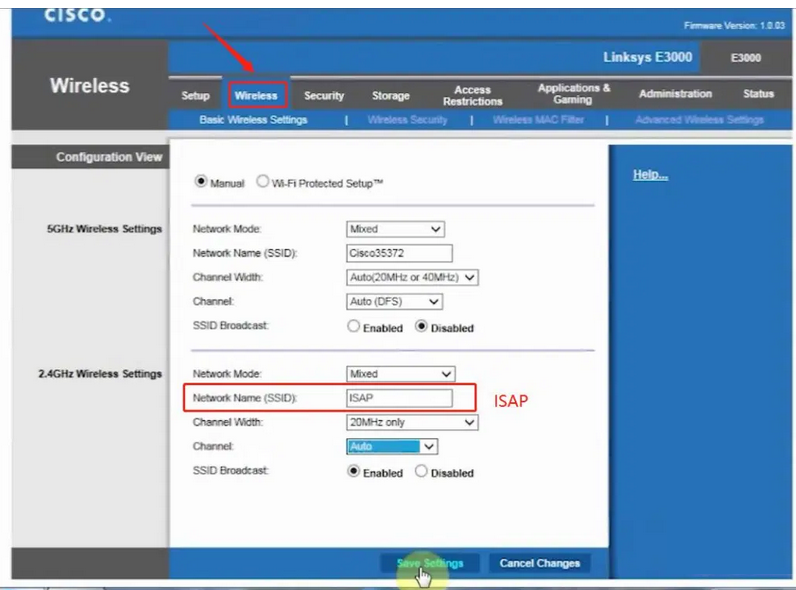
5.Connect ISAP WIFI;
6.After the ISAP WIFI connection is successful, you can use the ISTA diagnostic test
If you want to know more about BMW ICOM, please visit our website:https://www.obd2tool.com